Играта на причините за пара и решението на проблема не се стартират

- 1396
- 349
- Johnathan Wilderman
Ако някаква игра не започне в стимула, не бързайте да я върнете. В крайна сметка това не означава, че не работи или не отговаря на системните изисквания. Най -вероятно проблемът в настройките на кеша или съвместимостта. Но други фактори могат да повлияят.

Повредени файлове
Почти най -честата причина. Ако файловете на приложението са повредени или изтрити, той няма да функционира. И потребителят не винаги е виновен за това. Например, ако вирусът изтрива важни компоненти на програмата. Или не са работили по време на инсталацията.
За да изтеглите отделни файлове с игри, не го инсталирайте отново. Всичко е много по -лесно.
- Отворете библиотеката на Steam.
- Изберете помощната програма, с която възникнаха проблеми.
- Кликнете върху него с правилния бутон на мишката.
- Точка "свойства".
- Раздел "Локални файлове".
- Бутон "Проверете целостта" или "CACHE CACHE".
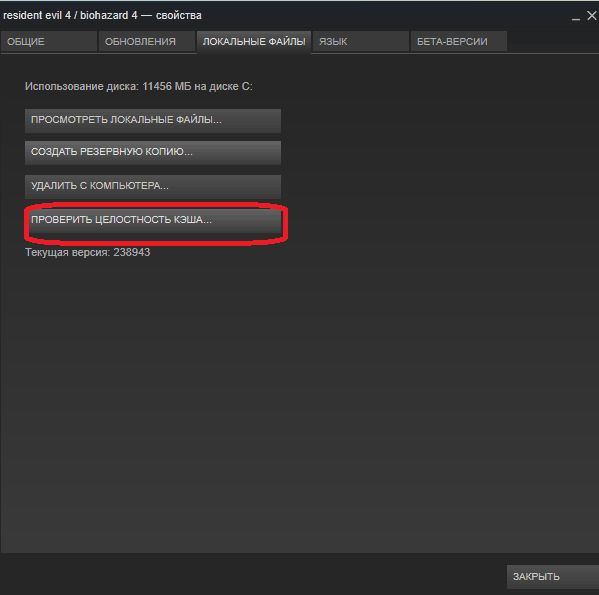
- Клиентът ще намери повредени компоненти и ще ги зареди отново.
- Времето за проверка зависи от размера на програмата.
"Изпълнителният файл не е намерен"
Ако играта не стартира и съобщението "намерен файл не е намерен" се появява, най -вероятно антивирусът "работи". Той взе молбата за злонамерени. След като проверите кеша, грешката ще се повтори, тъй като „защитникът“ отново ще премахне компонента. Затова го добавете към изключенията. Всеки антивирус има свои настройки. В сертификат или ръководство обикновено пишат как да го направят. Има универсален начин:
- Вдясно -кликнете върху иконата.
- Издърпайте курсора на името "Defender".
- Трябва да има нещо като „Добавяне към изключенията“ или „параметри на файла“.
За да отидете на програмния каталог:
- В библиотеката на Skim щракнете с редактора -in -Click на полезността.
- "Свойства - локални файлове".
- Бутон "Преглед" или "Отворете папката".
Съвместимост
Друг често срещан проблем е, че приложението не е предназначено за вашата версия на операционната система. Но можете да го конфигурирате да работи в режим на комбиниране.
- Кликнете върху изпълним файл с правилния бутон на мишката. Играта започва от него. Тя е в основната директория на полезността и има разширение .Exe. Името съвпада с името (съкратено/пълно) или съкращението на програмата.
- Точка "свойства".
- Раздел "Съвместимост".
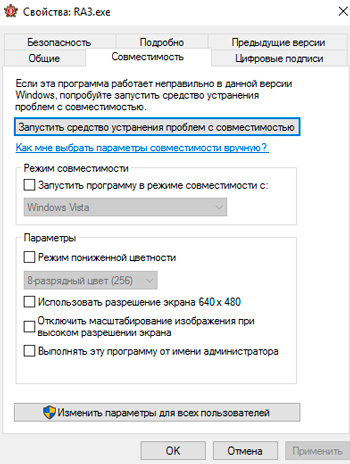
- Поставете памет в „Стартирайте в режим на съвместимост“.
- Ако не знаете коя система да поставите, опитайте няколко опции.
Библиотеки
Полезността за работа се нуждае от допълнителни компоненти и библиотеки. Например DirectX или Framework. Те се зареждат заедно с програми за пара и се инсталират автоматично. Но понякога те трябва да бъдат инсталирани ръчно.
- Отворете папката за игри.
- Отидете в субкаталог "_commonredist".
- Ще има директори с необходимите компоненти. Инсталирайте ги.
Процесът е зависим
Приложението окачено. Затворихте го, но системата "мисли", че все още работи. Можете да рестартирате компютъра. Но има прост начин:
- Използвайки комбинация от клавиши CTRL+Shift+ESC, обадете се на "Диспечер на задачата".
- Раздел "Процеси".
- Намерете процеса на програмата в списъка. Името му съвпада с името на изпълним файл.
- Маркирайте този елемент.
- Кликнете върху "Complete".
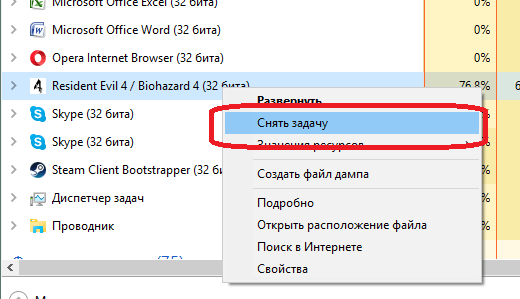
Изключване на процеса на игра на висящи игри
Кеш пара
Почистете кеша на пара. Той може да противоречи на полезността. В допълнение, "боклук" се натрупва в него.
- Оставете акаунта си. За да направите това, щракнете върху вашето потребителско име (то е отгоре) и изберете „Променете потребителя“.
- Сега затворете пара.
- Отидете в клиентската папка. Ако не помните къде е бил инсталиран, щракнете върху него с правилния бутон на мишката. В свойствата в полето "обект" ще има път.
- Има режисьори "AppSache" и "кеширан". Последният е в подкожната [път] \ пара \ пара.
- Премахнете и двете папки. Но преди това, запазете ги копия. За всеки случай.
- Презаредете компютъра.
Клиентът изтегля липсващите компоненти при стартиране. Но вече няма да има "допълнителни" файлове в кеша.
Самата пара отлетя
Ако Steam лети с играта, опитайте следното:
- Проверете системата с антивирус.
- Изтрийте и преинсталирайте клиента.
- Почистете регистъра. За това са подходящи комунални услуги като "ccleaner" или "vit registry fix".
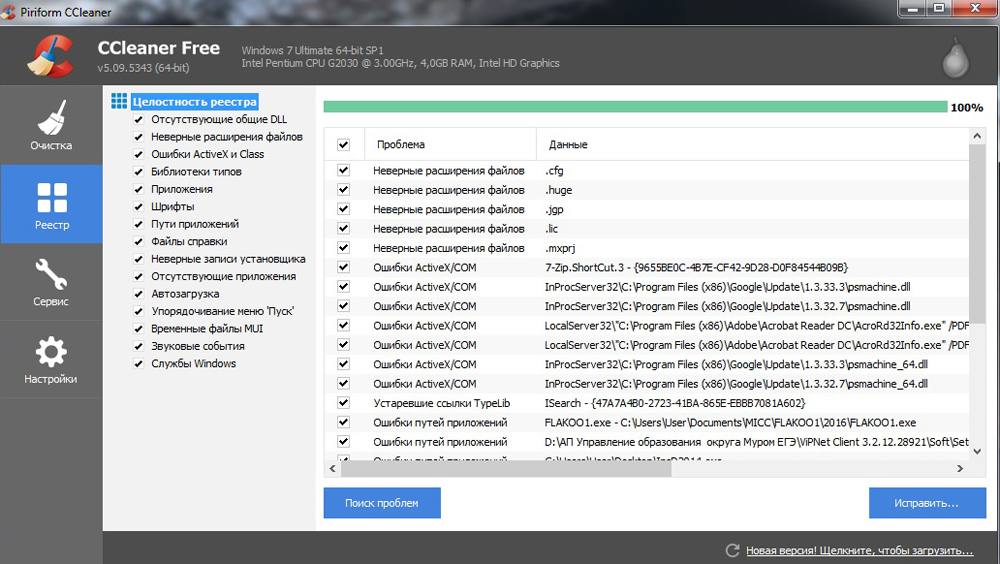
Почистване на почистване в Ccleaner
- Изтеглете важни актуализации на системата. Отидете на Start - Програми - Център за актуализации на Windows, стартиране на търсене. Инсталирайте намерените компоненти.
- Изключете антивирус и защитна стена. Последното може да бъде деактивирано в менюто „Контролен панел - Сигурност - Брандмауер“.
- Почистете кеша на пара.
- Актуализирайте драйверите. Или на ръка, или с помощта на специален софтуер (например „Бустер на драйвера“). Видеокартите на NVIDIA имат собствено приложение, чрез което се зареждат актуализациите.
Ако грешката се е появила след актуализацията на Steam, може би не е с грешки. Изчакайте клапан да реши проблема. Или се свържете с услугата за поддръжка: Опишете подробно грешката, кажете ми кога се появи и какво сте направили.
Други проблеми
Ако не знаете защо програмата не започва:
- Опитайте всичко, което се предлага в предишната глава.
- Отидете до парата „Community Center“. В раздела „Дискусии“ потребителите описват проблемите, които имат, и предлагат решения. В раздела „Ръководство“ има ръководства и често задавани въпроси.
- Ако приложението излетя с грешка, копирайте кода му в търсачката. Така че ще видите какво означава.
- Може би проблемът в операционната система. Тогава трябва да бъде преинсталирано. Или дори да намерите друга версия. По -добре лицензирани - Бубовете често се срещат в пират.
- Възможно е помощната програма първоначално да съдържа счупени файлове.
Грешки, поради които играта не се стартира в Steam, можете да я поправите. Обикновено те са свързани с повредени компоненти, кеш и настройки. А за сложни и необичайни проблеми има "читалище".
- « Решение за грешка при подновяване на Windows
- Начини за изключване на родителския контрол върху устройства с Android »

